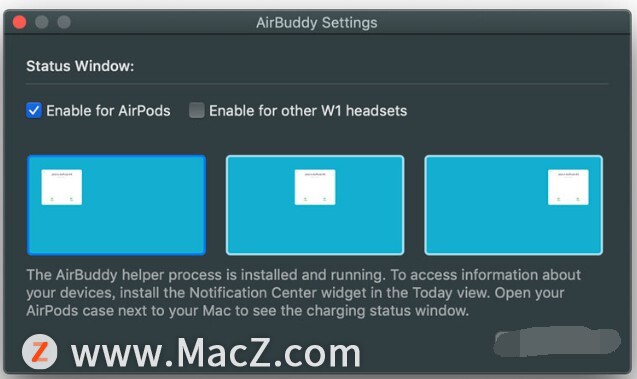Como verificar o nível da bateria dos AirPods através do macOS? Depois que os AirPods são emparelhados com o Mac, alguns amigos querem verificar quanta energia os AirPods têm através do Mac. Existem várias técnicas para isso. Vamos apresentá-las a seguir.

Dicas para verificar a carga da bateria dos AirPods no Mac
Dica 1. Use a função de volume na barra de status para verificar.
Se quiser usar esta função para verificar, você precisa primeiro conectar seu Mac aos AirPods e abrir a tampa da caixa de carregamento dos AirPods perto do Mac. Você irá ser capaz de ver a energia restante dos fones de ouvido. No entanto, esta função só pode verificar a energia. Como mostrado na figura, não há como exibir o número mentiroso.
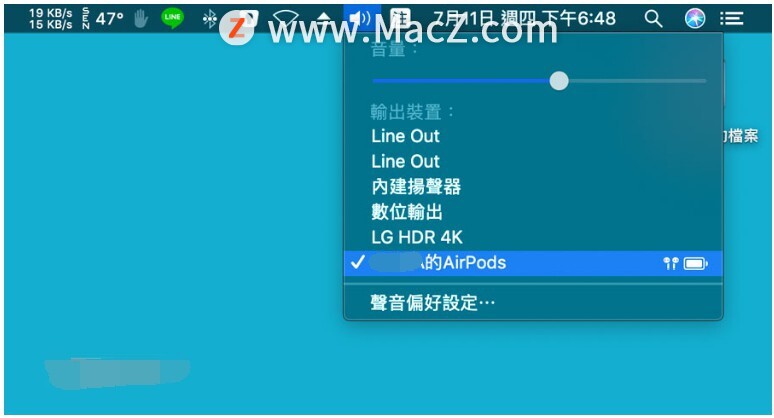
Dica 2. Use a função Bluetooth na barra de status para consultar
esta função. Você precisa conectar os AirPods ao Mac primeiro. Em seguida, você pode clicar no ícone "Bluetooth" na barra de status do Mac e selecionar o nome do dispositivo AirPods. Você pode veja as orelhas esquerda e direita dos AirPods e a caixa de carregamento. Se você não vir o nível da bateria da caixa de carregamento, será necessário abrir o carregamento e a tampa e colocar os fones de ouvido esquerdo e direito dos AirPods de volta para verificar.
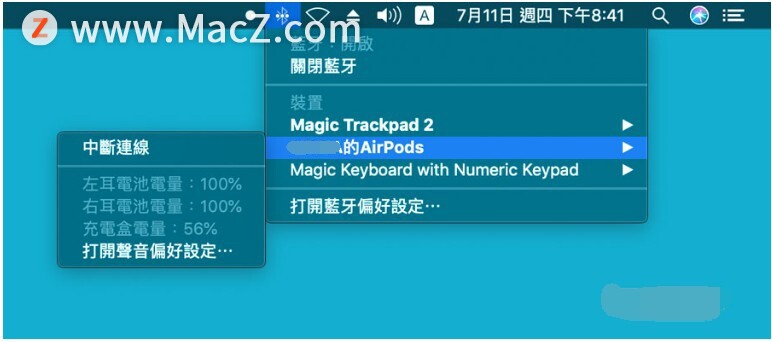
Dica 3. Use a ferramenta de terceiros Battery Stats for AirPods.
Esta é uma ferramenta gratuita. Basta conectar seu Mac aos AirPods e clicar em " AirPod Headphones Picture " na barra de status para ver imediatamente os níveis de bateria da esquerda e da direita fones de ouvido e caixa de carregamento . Comparado com A função de volume integrada do macOS pode ser consultada com mais clareza. Se quiser cancelar a conexão dos AirPods, você também pode selecionar " Desconectar do" nome do dispositivo AirPods "" para desconectar.
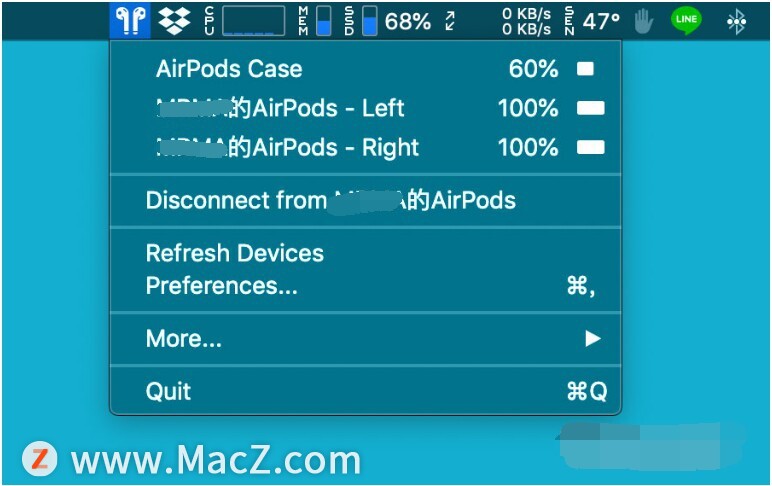
A configuração padrão do Battery Stats para AirPods é esperar até que restem 10% da bateria antes de exibir um lembrete, mas seria muito lento para carregar neste momento! Você pode entrar em "Preferências..." para fazer as configurações. Recomenda-se que todas as funções sejam verificadas. Entre eles, a função Quando o nível da bateria atinge pode ajustar o nível restante da bateria e uma janela de aviso aparecerá.
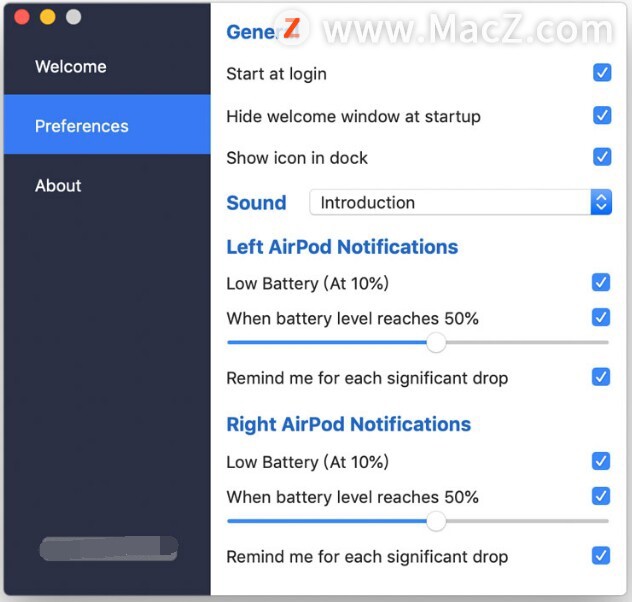
Se quiser conectar os AirPods ao Mac novamente, você também pode clicar diretamente no "ícone dos AirPods" na barra de status do macOS e selecionar "Conectar ao" nome do dispositivo AirPods "" para conectar-se imediatamente.
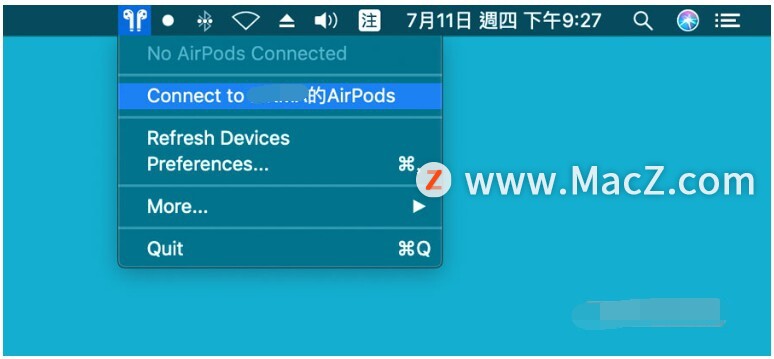
Dica 4. Função de transplante de função de janela pop-up do iOS.
Para resolver o problema de não ser capaz de determinar se o dispositivo AirPods está conectado depois de conectado, você deve clicar na barra de status para verificar sempre. Se parecer como um iPhone, a janela para conectar aos AirPods aparecerá automaticamente e a janela de conexão dos AirPods ainda aparecerá. O nível da bateria será exibido em tempo real. Não seria mais conveniente? Esta ferramenta é chamada de "AirBuddy" e foi desenvolvida pelo desenvolvedor Guilherme Rambo e pode ser considerada uma portabilidade da função de janela de emparelhamento de AirPods do iOS para o macOS.
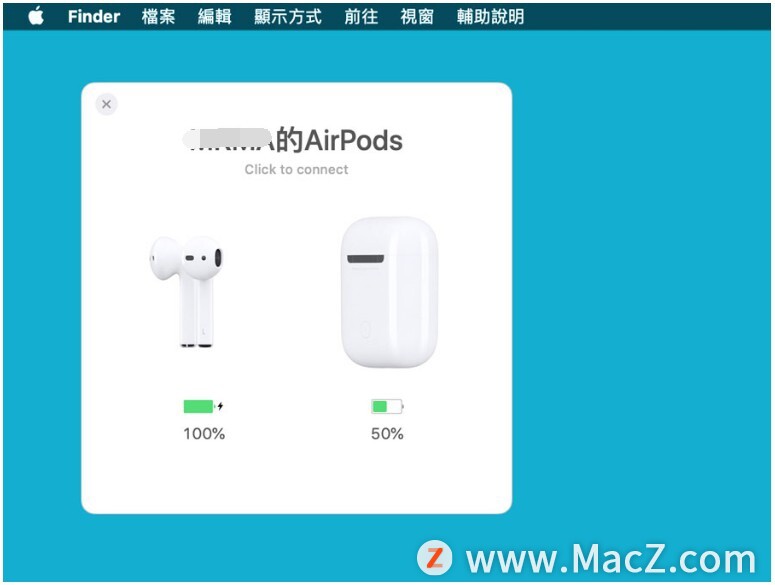
Além de suportar a primeira geração de AirPods, também suporta o chip W1 e a segunda geração de AirPods, também pode definir a posição da janela pop-up, que pode ser exibida no canto superior esquerdo, no centro e na parte superior canto direito respectivamente.